Loni se objevila zajímavá aplikace pocházející přímo od provozovatele komerčních služeb WordPressu. Nabízí snadnou cestu, jak si oblíbený redakční systém rozběhnout v počítači a poté jej zkopírovat na internet. Dlouho zůstávala jen u verze pro MacOS, nyní však už má i verzi pro Windows.
Způsobů, jak nachystat web na WordPressu předtím, než jej nakopírujete do ostrého provozu na cílovou doménu, je celá řada. Já například dávám přednost vystavení na nějaké vývojové subdoméně, aby klient mohl sledovat postup prací.
Jiní tvůrci webů zase upřednostňují přípravu WordPressu na lokálním počítači a jeho následné nakopírování na internet. V tom počítači opět máme celou řadu možností, jak lokální weby rozběhat. Hardcore geekové asi nainstalují samostatně webový server, databázi a PHP. Nabízí se také různé balíčky typu WAMP (Windows + Apache + MySQL + PHP) nebo MAMP (totéž, ale pro MacOS). Já třeba občas využívám PHP Monitor.
WordPress jako redakčák směřující i k těm méně zkušeným nebo začínajícím tvůrcům webu se snaží maximálně zjednodušit vstupní bariéry. Jednou takovou je právě i rozběhnutí systému v počítači. Pokud se nechystáte používat jiný systém nebo stavět webové aplikace třeba na PHP a od píky, pak je pro vás připraven nástroj Studio by WordPress.com.
Lokální WordPress snadno a rychle
Jednoduchá instalace, která v případě MacOS znamená jen přetažení ikonky do složky s aplikacemi, připraví program, který po prvním spuštění vyzve k zadání názvu vaší první lokální instalace WordPressu.
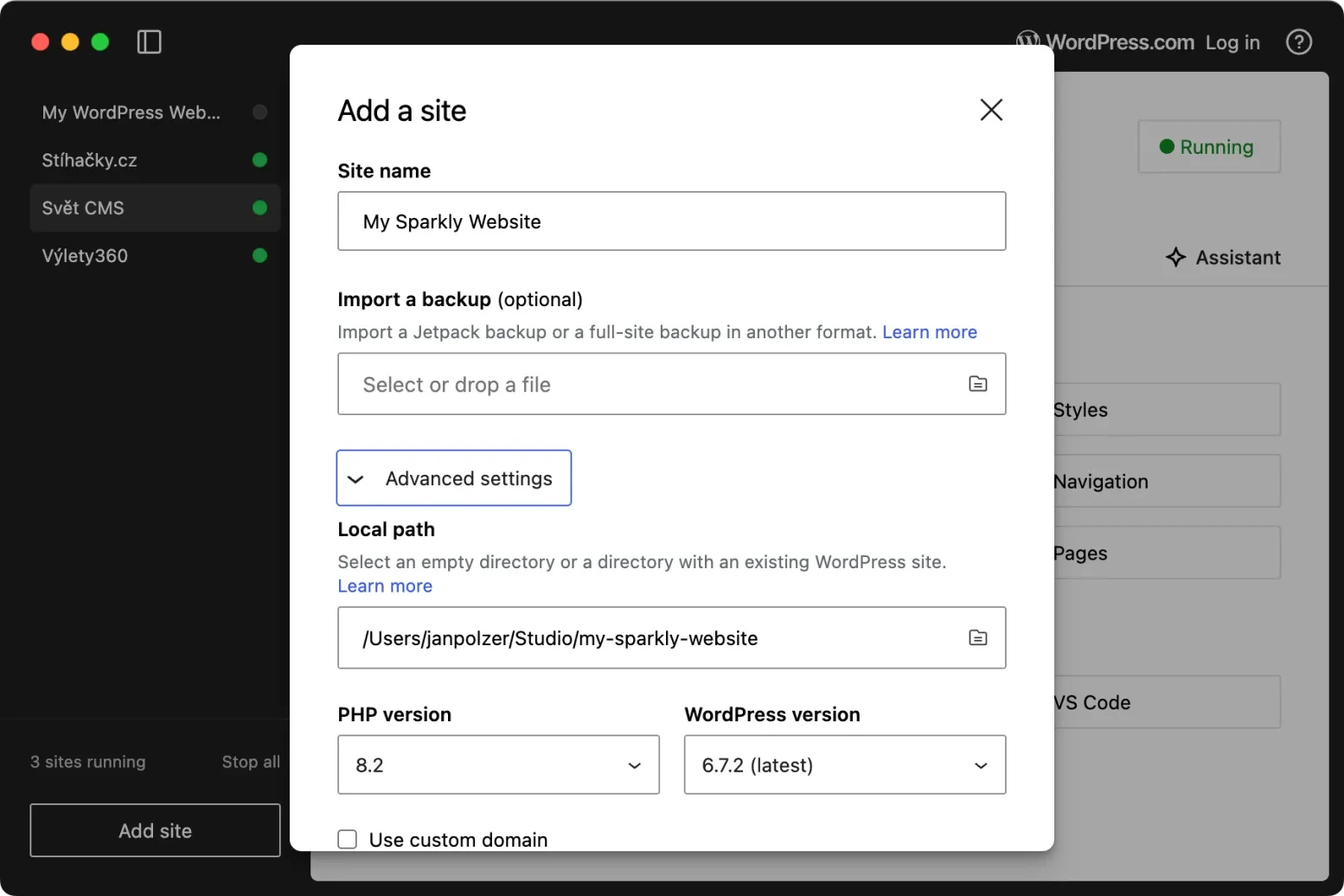
Průvodce vás nezatěžuje složitými dotazy. Omezí se skutečně jen na ten název. Zajímavou možností je obnovení webu ze zálohy. Pokud na živém webu použijete Jetpack backup, pak si jeho kopii snadno rozběhnete v počítači.
Kdo by přece jenom chtěl více možností, tak si rozbalí pokročilé nastavení, kde lze zvolit cílovou složku lokální instalace, použitou verzi PHP a také verzi WordPressu. Změna verzí PHP se vám hodí, když chcete systém otestovat na stejném nastavení, jako bude na cílovém hostingu. Některé pluginy mohou s určitou verzí PHP zlobit.
Poslední možností z nastavení je volba vlastní lokální domény. Standardně totiž Studio nabídne adresu automaticky vytvořenou z názvu webu.
A to je vše. Poté je WordPress automaticky nainstalován a můžete si jej otevřít ve webovém prohlížeči. Přístupové údaje do administrace najdete po srolování do spodní části záložky Settings.
Takto si připravíte libovolný počet lokálních instalací, u kterých si vyzkoušíte různé funkce, nastavení nebo připravíte celé nové weby. Kdo se nebojí kódu, ten může využít tlačítka pro rychlé otevření oblíbeného editoru.
Synchronizace navíc umožňuje rychlé překopírování webu z počítače na internet, tedy pokud hostujete přímo u WordPress.com. Tvůrci Studia mysleli i na situaci, kdy budete chtít web někomu ukázat před jeho zveřejněním. K dispozici je funkce náhledu, Preview, která ve spolupráci s WordPress.com vystaví až deset vašich webů online na dočasné adrese exspirující 7 dní po poslední aktualizaci.
Co najdete ve výchozí instalaci WordPressu?
Lokální instalace WordPressu v nástroji Studio je postavena okolo tématu vzhledu Twenty Twenty-Five. Pokud u něj zůstanete nebo použijete jiné blokové téma s celostránkovou editací, tak vám Studio nabídne také tlačítka pro rychlý přechod do nastavení webu jako takového, k vzorům obsahových prvků, k šablonám, stylování, navigaci a obsahu (stránkám).
Přijde mi to fajn, protože to opět usnadňuje cestu začátečníkům, jak se mohou seznámit s těmi nejdůležitějšími funkcemi WordPressu, pomocí kterých si poskládají výsledný web.
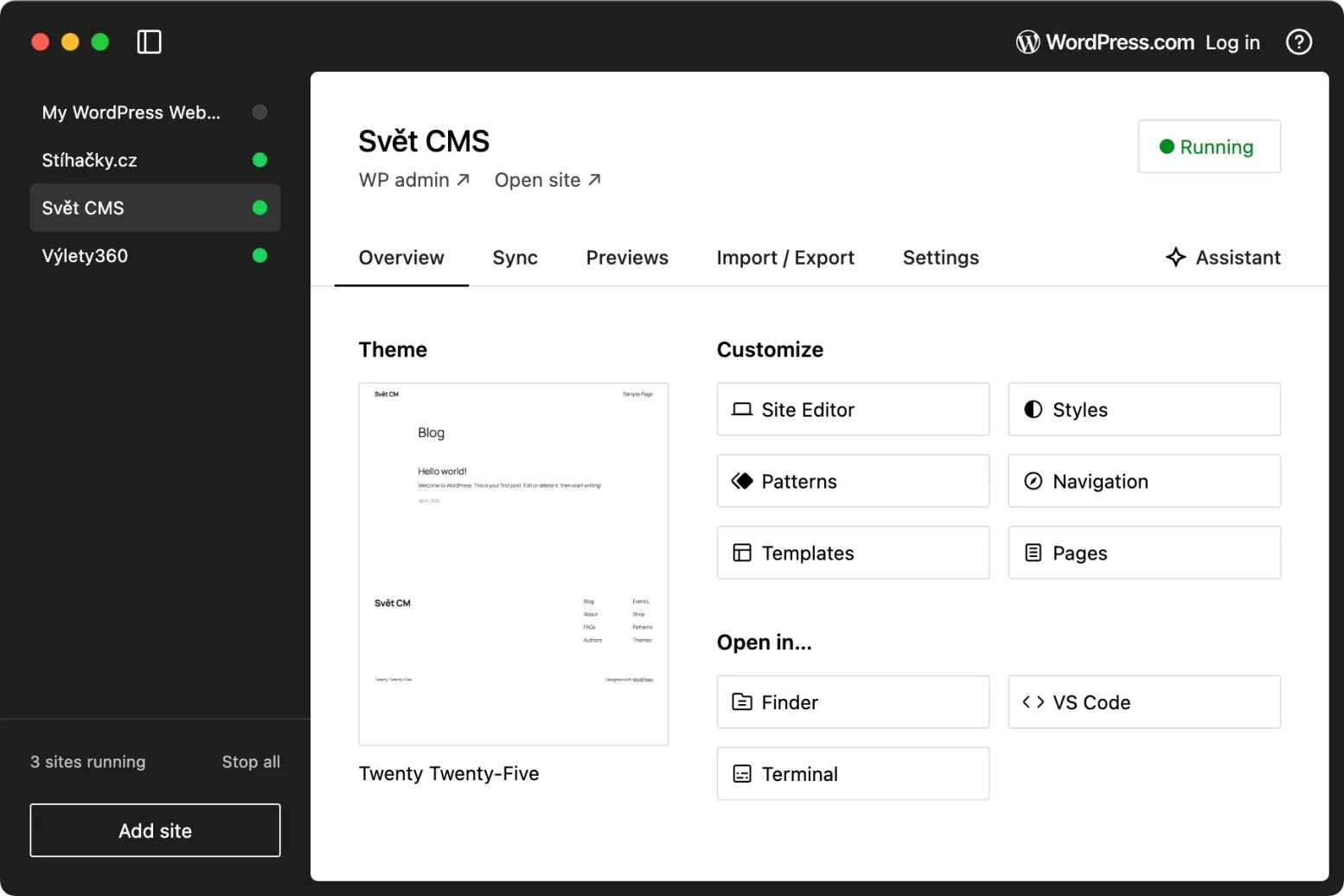
Drobná ale tu najdete
Studio by WordPress.com funguje spolehlivě a přijde mi jako fajn pomůcka pro méně zkušené WordPressáky a vlastně každého, kdo si chce práci trochu zjednodušit.
Pro ty zkušenější může přinést jeden problém. Nepodařilo se mi najít způsob, jak Studio rozběhat na počítači, kde již lokální server na portech 80 a 443 běží. Studio zřejmě neumožňuje poslouchat na jiné adrese.
Tip: Pokud chcete jen dočasné instalace WordPressu kvůli testování nových funkcí nebo pluginů, koukněte na web TasteWP.
Tvůrce webů z Brna se specializací na Drupal, WordPress a Symfony. Acquia Certified Developer & Site Builder. Autor několika knih o Drupalu.
Web Development Director v Lesensky.cz. Ve volných chvílích podnikám výlety na souši i po vodě. Více se dozvíte na polzer.cz a mém LinkedIn profilu.
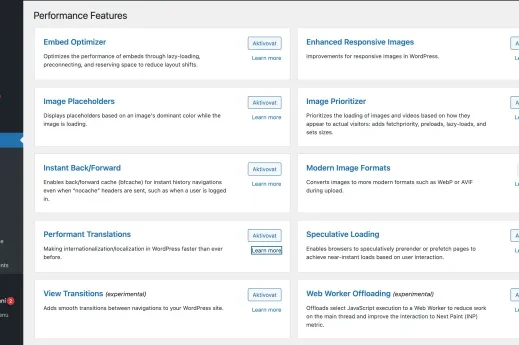
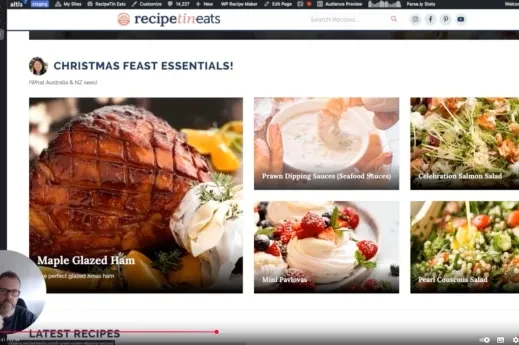

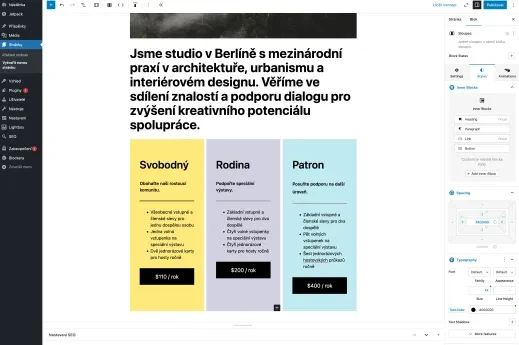
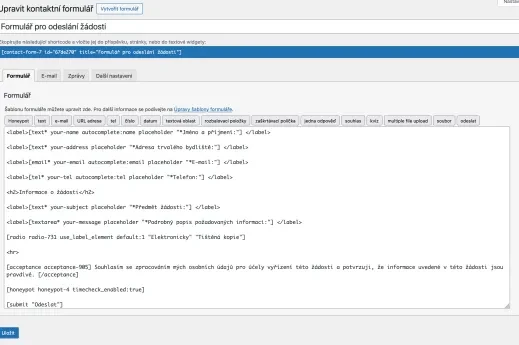
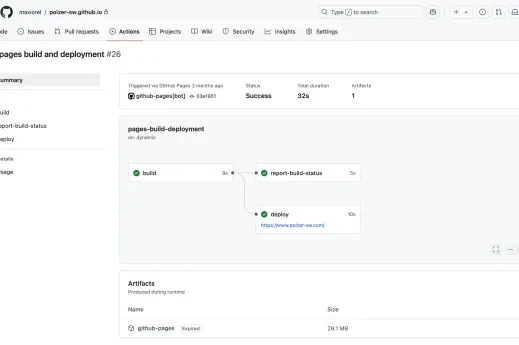


Mě to lokálně běží současně s XAMPP. Po instalaci automaticky na portu 8881.